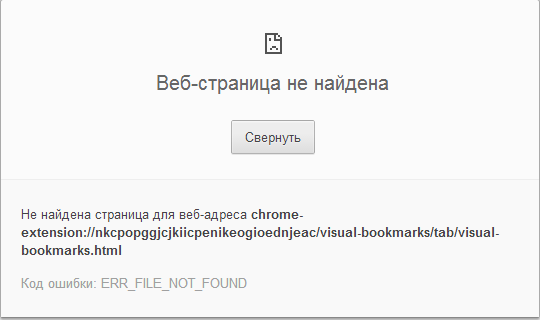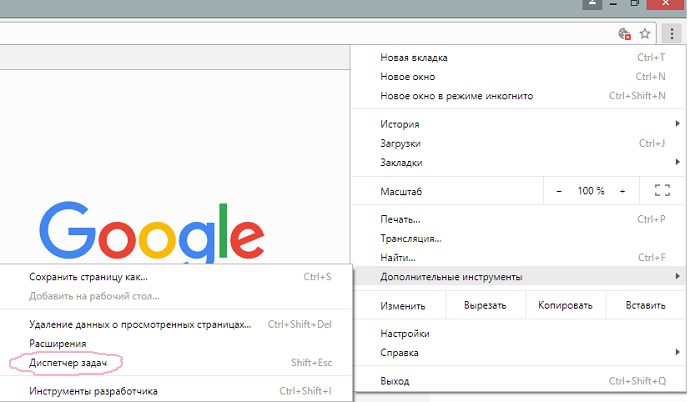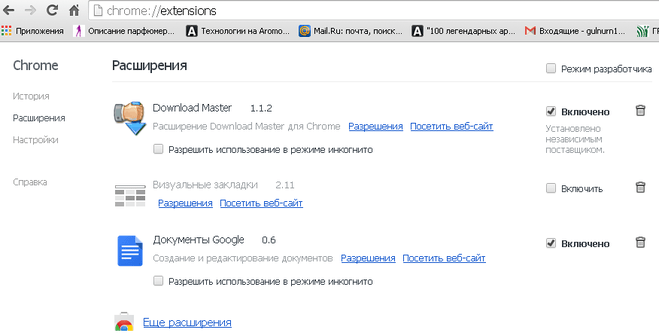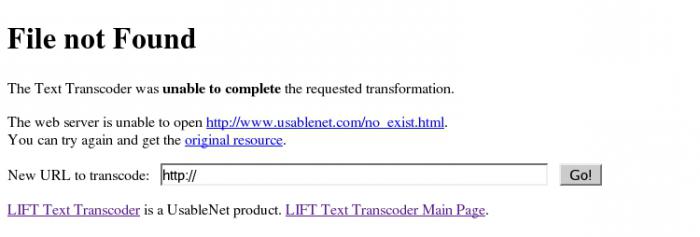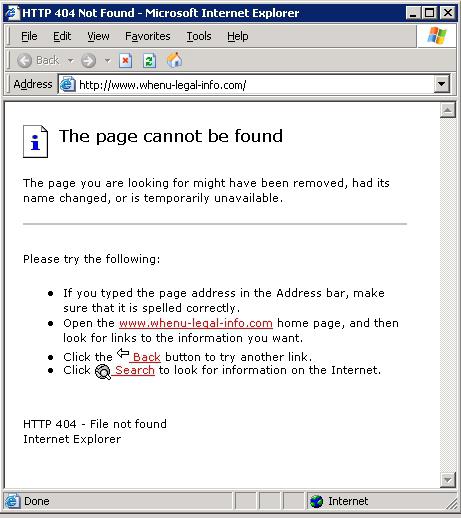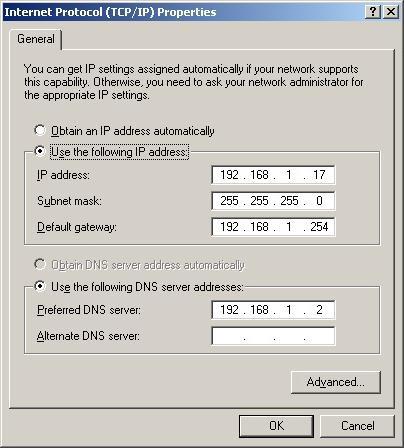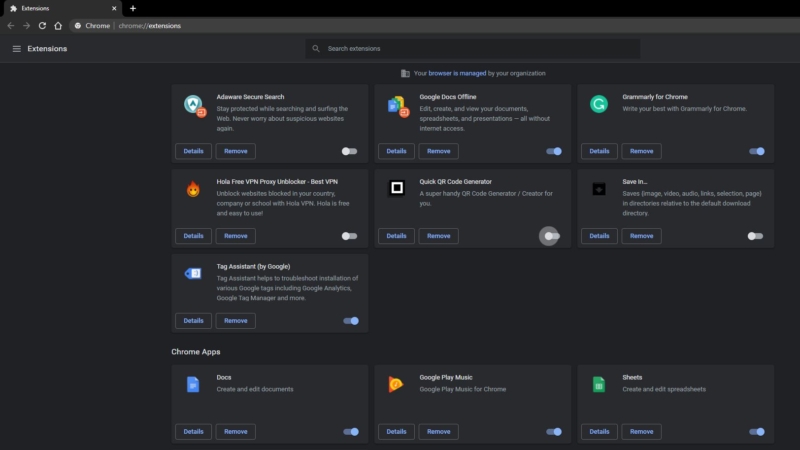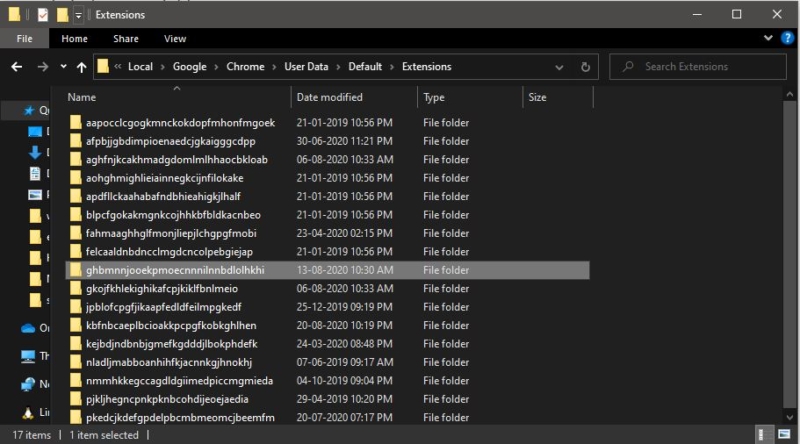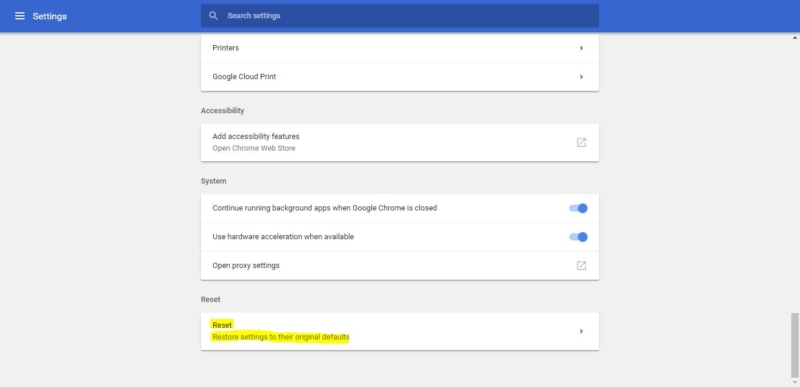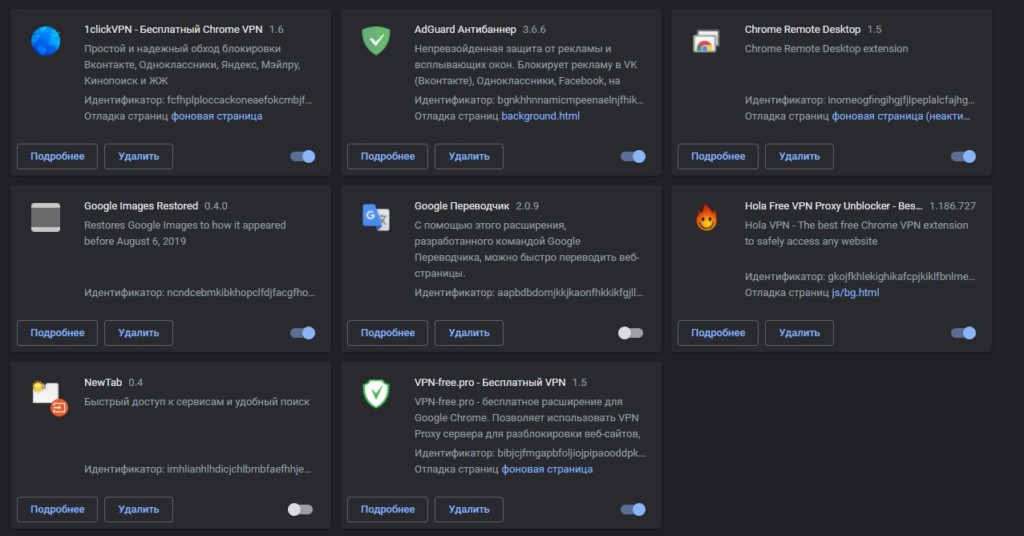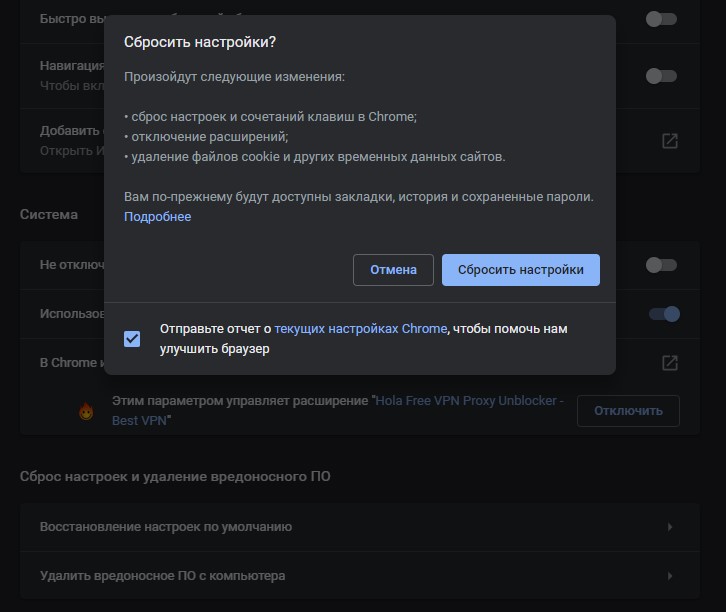My code is quite lengthy, but basically, each time a user clicks a button, it runs two methods — read an array of objects from a file. It then appends a new person’s details to this array, then the second method writes to the file. First time, in logcat, I get the error «file not found» — expected, cos I haven’t created the file yet. Second click, same error. Repeatedly, same error. therefore, I deduce, that something is going wrong, because otherwise it would not thrown an error «file not found» — file was created when writing last time.
My activity code:
package com.example.partyorganiser;
import java.io.BufferedReader;
import java.io.File;
import java.io.FileNotFoundException;
import java.io.FileOutputStream;
import java.io.FileWriter;
import java.io.IOException;
import java.io.InputStream;
import java.io.InputStreamReader;
import java.io.OutputStreamWriter;
import java.util.ArrayList;
import java.util.List;
import java.util.Arrays;
import android.os.Bundle;
import android.app.Activity;
import android.content.Context;
import android.content.Intent;
import android.util.Log;
import android.view.Menu;
import android.view.View;
import android.widget.EditText;
public class AddPeople extends Activity {
@Override
protected void onCreate(Bundle savedInstanceState) {
super.onCreate(savedInstanceState);
setContentView(R.layout.activity_add_people);
}
///Addpeople is the activity to add people to an arraylist, which is read and then written back to the file
///It will then write this to a file in the internal memory of the device, in CSV like format.
@Override
public boolean onCreateOptionsMenu(Menu menu) {
// Inflate the menu; this adds items to the action bar if it is present.
getMenuInflater().inflate(R.menu.menu_list, menu);
return true;
}
public void addpeople_action_save(View view) {
EditText et_addpeople_name = (EditText) findViewById(R.id.addpeople_name);
EditText et_addpeople_number = (EditText) findViewById(R.id.addpeople_number);
String person_name = et_addpeople_name.getText().toString();///parses from the EditText to a string.
String person_number = et_addpeople_number.getText().toString();
///Next section is writing the two strings to a internal file, as a CSV format.
///eg: Bill, 0123567898
///this will actually append the string to an arraylist of strings, before writing it back to the file.
ArrayList<PeopleDetails> peopledetails_return = Readpeopledetails();///throws error here, presumably, when reading a file that doesn't exist.
///but doesn't stop normal program flow....
PeopleDetails person_details = new PeopleDetails("", "");
person_details.name = person_name;
person_details.number = person_number;
///need to write arraylists back to file. Will overwrite if exists (contains previous data in arraylist)
///or will write a new file if it doesn't exist.
///New method(PeopleNumber, PeopleName, Filename)
///will write to file.
}
///SORT METHOD:
///Could sort the names and numbers by alphabetical order,
public void addpeople_switchmenu(View view){
Intent switch_menu = new Intent(this, MenuList.class);
EditText et_addpeople_name = (EditText) findViewById(R.id.addpeople_name); et_addpeople_name.setText(null);
EditText et_addpeople_number = (EditText) findViewById(R.id.addpeople_number);et_addpeople_number.setText(null);
startActivity(switch_menu);
}
public void peopledetails_write(ArrayList<PeopleDetails> peopledetails_file) {
////numbers is the arraylist of numbers.
///names is the arraylist of names of people.
///Written to file like 01235 678 908, Daniel; 01245 645 123, Bob Marley; etc.
///Like a CSV file.
try{
FileOutputStream outputstream_people = openFileOutput("PeopleDetailsFile", MODE_PRIVATE);
OutputStreamWriter osw = new OutputStreamWriter(outputstream_people);
String filestring = ""; ///initializes filestring, which is written to the file.
for(PeopleDetails person : peopledetails_file){
String person_detail_string = "";
person_detail_string = person.name + "," + person.number;
filestring = filestring + person_detail_string + ";";
}
}
catch (IOException e) {
Log.e("ERROR", e.toString());
}
}
public ArrayList<PeopleDetails> Readpeopledetails(){
String filereadfrom = "";///declares a string to read file contents into. then split into peopledetails.
///Initialises two arraylists of string. one for names and one for numer.s will be used like paralell arrays.
try{
InputStream filestream = openFileInput("PeopleDetailsFile");
if (filestream != null){///first time file is not created. Later will be created, when writing back to the file.
InputStreamReader inputStreamReader = new InputStreamReader(filestream);
BufferedReader bufferedReader = new BufferedReader(inputStreamReader);
String receiveString = "";
StringBuilder stringBuilder = new StringBuilder();
while ( (receiveString = bufferedReader.readLine()) != null ) {
stringBuilder.append(receiveString);
}
filereadfrom = stringBuilder.toString();
///using two delimiters: ";" and ","
///split based on ";" to get people as a string, put in array
///then split all strings in that array, based on "," and place each into the array peopledetails
String[] parsearray = filereadfrom.split(";");
ArrayList<PeopleDetails> peopledetails_array = new ArrayList<PeopleDetails>();
for(String personstring: parsearray){
String[] split = personstring.split(",");
PeopleDetails peopledetails_unit = new PeopleDetails("", "");
peopledetails_unit.name= split[0];
peopledetails_unit.number = split[1];
peopledetails_array.add(peopledetails_unit);
///neatly initializes and writes to the peopledetails_array in one section.
}
return peopledetails_array; }
}
catch(FileNotFoundException e) {
Log.e("File not found" , e.toString());
}
catch(IOException e){
Log.e("Can't read file" , e.toString());
}
return null;
}
public ArrayList<PeopleDetails> sortList(ArrayList<PeopleDetails> list){
PeopleDetails[] array = (PeopleDetails[]) list.toArray();
for (int i = 0; i< (array.length - 1) ; i++){
for (int j = 0; j < (array.length - 1); j++){
if(array[j].name.compareTo(array[j + 1].name) > 0){
PeopleDetails transfer = array[j];
array[j] = array[j + 1];
array[j + 1] = transfer;
}
}///based off the common bubble sort algorithm - easy to implement.
///if it was a much much bigger data system, this would be inappropriate, with Order(n**2),
///as it uses two for loops each n times.
}
ArrayList<PeopleDetails> returnlist = new ArrayList<PeopleDetails>();
for(PeopleDetails item : array){
returnlist.add(item);
}
return returnlist;
}
}
Rather lengthy….
Thanks for the help!! 
На чтение 5 мин. Просмотров 580 Опубликовано 03.09.2019
Если вы получаете коды ошибок ERROR_FILE_NOT_FOUND 2 (0x2) »или« Система не может найти указанный файл », выполните действия по устранению неполадок, перечисленные в этой статье, чтобы исправить это. их.
ERROR_FILE_NOT_FOUND: фон и как это исправить
Код ошибки «ERROR_FILE_NOT_FOUND» возникает, когда пользователи пытаются открыть файл в определенном приложении с помощью диалогового окна «Открыть файл». Эта ошибка распространена в Windows 7 и Windows Server 2008.
Существует несколько причин этой ошибки: сбой питания, имя папки файла было изменено по ошибке, ключи реестра были ошибочно изменены, процесс установки различных файлов не завершился правильно, и многое другое.
Чтобы исправить ошибку «файл не найден» в Windows, выполните следующие действия.
Как исправить код ошибки «ERROR_FILE_NOT_FOUND»
Решение 1. Восстановите реестр .
Самый простой способ восстановить реестр – использовать специальный инструмент, такой как CCleaner. Не забудьте сначала сделать резервную копию реестра, если что-то пойдет не так. Если вы не установили очиститель реестра на свой компьютер, ознакомьтесь с нашей статьей о лучших очистителях реестра для использования на ПК с Windows 10.
Вы также можете использовать средство проверки системных файлов Microsoft для проверки повреждений системных файлов. Однако эта утилита доступна только в Windows 10. Вот как запустить сканирование SFC:
1. Перейдите в Пуск> введите cmd> щелкните правой кнопкой мыши Командная строка> выберите Запуск от имени администратора

2. Теперь введите команду sfc/scannow

3. Дождитесь завершения процесса сканирования и перезагрузите компьютер. Все поврежденные файлы будут заменены при перезагрузке.
Решение 2. Обновите свою ОС .
Убедитесь, что на вашем компьютере установлены последние обновления ОС Windows. В качестве напоминания, Microsoft постоянно выпускает обновления для Windows, чтобы улучшить стабильность системы и устранить различные проблемы. Перейдите в Центр обновления Windows, проверьте наличие обновлений и установите доступные обновления. Чтобы получить доступ к разделу Центра обновления Windows, вы можете просто ввести «обновление» в поле поиска. Этот метод работает на всех версиях Windows.

Кстати, установка KB947821 должна исправить ошибку «файл не найден». Вы можете загрузить это обновление с веб-сайта каталога обновлений Microsoft.
Решение 3. Очистите временные файлы и папки .
Самый простой и быстрый способ удалить ваши временные файлы и папки – использовать очистку диска. Когда вы пользуетесь компьютером или просматриваете Интернет, ваш компьютер накапливает различные ненужные файлы.
Эти так называемые ненужные файлы могут влиять на скорость обработки вашего компьютера, вызывая медленную реакцию приложений, а также могут вызывать различные коды ошибок, включая код ошибки «ERROR_FILE_NOT_FOUND».
Ниже описано, как использовать очистку диска в Windows 10.
1. Перейдите в Пуск> введите Очистка диска> запустите инструмент

2. Выберите диск, который вы хотите почистить> инструмент скажет вам, сколько места вы можете освободить

3. Выберите «Очистить системные файлы».
Ниже описано, как использовать очистку диска в Windows 7.
- Перейдите в Пуск> введите Очистка диска> откройте Очистка диска.
- В разделе описания очистки диска выберите Очистить системные файлы и выберите диск, который вы хотите очистить> нажмите OK.
- На вкладке «Очистка диска» установите флажки для типов файлов, которые вы хотите удалить> нажмите «ОК»> «Удалить файлы».
Решение 4. Запустите команду chkdsk .
Команда chkdsk помогает обнаруживать и устранять различные проблемы с дисками, в том числе поврежденные файлы и папки.
1. Перейдите в Пуск> введите cmd> щелкните правой кнопкой мыши первые результаты и запустите командную строку от имени администратора.
2. Введите команду chkdsk/f X: . Замените X соответствующей буквой вашего раздела> нажмите Enter .

3. Подождите, пока chkdsk восстановит ваши файлы.
Решение 5. Загрузите файл еще раз .
Эта ошибка также возникает при установке загруженных приложений и программ. Иногда ваша загрузка может быть повреждена или повреждена, что может вызвать ошибку «файл не найден».
В этом случае попробуйте снова загрузить соответствующий файл или все приложение. Вы также можете использовать специальный менеджер загрузок для этой задачи.
Решение 6. Удалите папку Windows.old .
Папка Windows.old также может вызывать различные ошибки «файл не найден». Как быстрое напоминание о Windows.Старая папка появляется, когда вы обновляете версию Windows или выполняете чистую установку Windows 10. Роль этой папки – сохранить ваши предыдущие установочные файлы Windows, что позволит вам восстановить ее. Вот как можно удалить папку Windows.old:
1. Введите Disk Cleanup> выберите ваш диск C> выберите Очистить системные файлы

2. Дождитесь, пока утилита подсчитает, сколько места она может освободить> в новых окнах, нажмите на вкладку «Дополнительные параметры»
3. Перейдите в раздел Восстановление системы и теневые копии> нажмите Очистить

Решение 7. Изменить местоположение файла
Перемещение файла, затронутого ошибкой «файл не найден», в другую папку может решить проблему. Попробуйте переместить файл в другую папку на том же диске. Если это не работает, попробуйте переместить его на другой диск.
Решение 8. Удалите конфликтующее программное обеспечение
Если вы получили сообщение об ошибке «файл не найден» вскоре после установки нового приложения или программы на свой компьютер, попробуйте удалить соответствующее приложение или программу. Иногда различные сторонние приложения могут мешать открытию файла, который вы пытаетесь открыть.
Чтобы удалить программу, перейдите в «Пуск» и введите «Панель управления». Запустите инструмент и нажмите «Удалить программу». Найдите приложение, которое вы считаете виновным, и удалите его.
Решение 10. Отключите антивирус .
Иногда ваш антивирус может блокировать файл, который вы пытаетесь открыть. Временно отключите антивирус и попробуйте снова открыть файл. Если это не работает, попробуйте загрузить файл снова. Откройте его и посмотрите, работает ли это сейчас. Не забудьте включить антивирус после завершения загрузки файла.
Вы все еще сталкиваетесь с кодом ошибки “FILE_NOT_FOUND” после выполнения действий по устранению неполадок, перечисленных выше? Используйте раздел комментариев ниже, чтобы сообщить нам, какое решение решило проблему.
Если вы столкнулись с другими обходными путями этой ошибки, не стесняйтесь перечислять шаги по устранению неполадок в разделе комментариев ниже.
Данная ошибка возникает при разных обстоятельствах у пользователей, которые пользуются браузером Google Chrome. Ошибка «ERR_FILE_NOT_FOUND» чаще возникает при попытке скачивания чего-либо из интернета, но файл по какой-то причине не доступен. Текст ошибки так и переводится: «Ошибка: файл не доступен». Сейчас мы решим эту проблему, разобрав ее детально.
Содержание
- Устранение ошибки ERR_FILE_NOT_FOUND
- Удаление оставшихся папок Гугл Хром
- Расширения для браузера – причина ошибки ERR_FILE_NOT_FOUND
- Выключить расширения через настройки
Устранение ошибки ERR_FILE_NOT_FOUND
Так бывает, что при попытке открыть браузер, система выдает нам эту ошибку. Её причиной может быть недавно установленные программы (любые), а также установка старой версии Google Chrome поверх новой. Чтобы решить нам эту проблему, нужно удалить браузер полностью из компьютера. Для этого:
- Откройте «Панель управления».
- Выберите «Установка и удаление программ».
- Найдите в списке все пункты со строкой Google Chrome и удалите их.
Удаление оставшихся папок Гугл Хром
Все следующие указания и настройки проводились в Windows 7. При удалении браузера, причем практически любого, на вашем жестком диске остаются папки конфигурации. Они служат для того, чтобы при следующей установке этого же браузера вы не настраивали его заново. В нашем случае их необходимо также удалить. Для этого откройте раздел жесткого диска, на котором установлен Windows, найдите папку «Пользователи» и выберите папку с вашим именем или «Владелец». Посмотреть свое имя также можно, кликнув на кнопку «Пуск». На этой открывшейся вкладке, в первой строчке будет ваше имя, или имя вашего компьютера. Далее:
После всех проделанных пунктов желательно вернуть настройки папок и файлов в исходное положение. Как это сделать вы уже знаете из описания.
Расширения для браузера – причина ошибки ERR_FILE_NOT_FOUND
Такая ошибка может появиться при неудачном завершении работы Google Chrome или установке новых расширений. Чтобы понять, почему расширения иногда являются причиной множества ошибок в браузере, нужно иметь понятие откуда такие расширения берутся. Создавать их могут как известные компании, типа Google, Яндекс, Microsoft и другие, так и обычные пользователи.
Чтобы настроить расширения в браузере Google Chrome для исправления ошибки:
- Нажмите кнопку меню в верхней панели в виде трех точек.
- Найдите в открывшемся окне строку «Дополнительные инструменты», наведите на нее курсор мыши и выберите «Расширения».
- В окне установленных в браузер расширений удалите или выключите все сомнительные расширения. Расширения, которым вы доверяете можно просто выключить на время. Если ошибка ERR_FILE_NOT_FOUND исчезнет, можно их попробовать включить.
Выключить расширения через настройки
Можно также заблокировать действие ранее установленных расширений. Для этого нужно открыть меню браузера, зайти на последнюю строчку «Настройки». Слева переходим в раздел «Расширения». Откроется страница, на которой будут все ваши расширения и дополнительно к ним ссылки с действиями – «Разрешения» и «Посетить официальный сайт», а также пункт включения и удаления расширения.
Другой способ устранения ошибки – зайдите в командную строку, нажав WIN+R. В ней необходимо ввести следующую строку – «%LOCALAPPDATA%GooglechromeUserData. Далее жмем «Ок». В открывшемся окне находит папку «Default», открываем ее и в ней ищем папку с расширениями, название будет что-то типа WebApplications. В ней нужно найти и удалить файл – kdidombaedgpfiiedeimiebkmbilgmlc. Часто именно он является причиной возникновения ошибки ERR_FILE_NOT_FOUND. После этого закройте все программы и папки, проверьте папку «Google» на вирусы и перезагрузите ваш компьютер. При следующем запуске браузера Google Chrome ошибки быть не должно.
Опубликовано 14.10.2017 Обновлено 12.02.2021
Наверное, нет в мире такого человека, который бы, путешествуя по просторам Интернета, не попадал на страницы, содержащие сообщения типа «File not found» или чего-то в этом роде. Давайте посмотрим, что это за ошибка, почему она возникает и как с этим бороться.
Что такое ошибка «404 File not found»?
Прежде всего, нужно понимать, что данный тип ошибок относится именно к серфингу в Интернете. Простейшим объяснением можно считать, что запрашиваемая страница не найдена.
В принципе, ошибки типа «Could not find file» могут возникать в любых «операционках» и в любых браузерах. Что касается разновидностей и причин их появления, на них стоит остановиться подробнее.
Разновидности ошибки «File not found»
Надо сказать, что, в зависимости от операционной системы, используемого браузера или же самого запрошенного сайта, ошибка может содержать разный синтаксис. Это может быть, скажем, просто сообщение «Error 404», «404 Error», «404 Not found», «404 File not found», «HTTP 404», «HTTP 404 Non found», «404 Страница не найдена», «Требуемый URL не был найден на сервере» и т.д.
Как видим, вариантов достаточно много, но все они сводятся к одному: браузер не может отобразить страницу, предположительно находящуюся по заданному URL-адресу. Почему? Сейчас мы в этом и разберемся.
Причины возникновения ошибки
Итак, мы имеем на экране интернет-браузера сообщение о недоступности какого-либо веб-ресурса — «File not found». Причин может быть сколько угодно.
Прежде всего, как почему-то считается, ошибка 404 является чисто клиентской и связана с неправильным синтаксисом запроса. Иными словами, URL-адрес (http://www. и что-то дальше) был вписан в адресную строку с ошибками. Что делать? Да просто проверить правильность написания адреса.
Иногда такая ошибка может возникать в процессе загрузки сайта при отключении связи (доступа в Интернет). Понятно, что нужно проверить подключение или восстановить его, скажем, перезагрузить компьютерный терминал или маршрутизатор. Не поможет — нужно обратиться к провайдеру и узнать причину отсутствия доступа в Сеть.
В некоторых случаях ошибка «File not found» может быть связана и с тем, что запрашиваемый сайт больше не присутствует на данном сервере. Иными словами, он «переехал», но при доступе к старому адресу перенаправления на новый веб-ресурс не происходит. Как поступить в данном случае? Воспользоваться любой поисковой системой и найти его заново (по новому адресу).
Как исправить ошибку с использованием настроек браузера и сетевого подключения
Кроме приведенных выше быстрых способов исправления ситуации, можно воспользоваться обычным обновлением страницы (F5). Кто знает, может, по какой-то причине браузер вовремя не получил ответ сервера.
Однако универсальным методом исправления ошибки такого типа (если не брать в расчет вариант, что запрашиваемая страница действительно отсутствует на сервере), может стать очистка кэша и файлов cookies.
В разных браузерах доступ к таким функциям осуществляется по-разному, но суть от этого не меняется.
Более сложной является ситуация, когда, например, на компьютерном терминале или ноутбуке страница не грузится с последующей выдачей сообщения об ошибке, а на мобильном гаджете все работает прекрасно.
По всей видимости, на компьютере выставлены неправильные настройки подключения к Интернету. При этом стоит обратить внимание на то, что, если на других устройствах доступ к ресурсу есть, проблема может быть связана с DNS-серверами. Чтобы исправить такую ситуацию, лучше всего связаться с провайдерской службой поддержки и узнать правильные значения, которые потом и нужно будет прописать в соответствующих полях настроек DNS-серверов.
Если же ошибка повторяется снова и снова, это может свидетельствовать о неправильной работе самого сервера, где располагается данная страница, а возможно, и блокировкой содержимого сайта. Правда, в таком случае должно выдаваться предупреждение либо от антивируса, либо от системы безопасности Windows в виде файрволла. Иногда файрволл предупреждений может не выдавать, поэтому стоит проверить списки исключений и в брэндмауэере, и в используемом браузере. Но такие ситуации – очень большая редкость.
Google Chrome is one of the best browsers and used by millions, chrome has 69.91 % worldwide usage of web browsers as a desktop browser. Google chrome is a freeware web browser and it is very easy to download and install, you can download the Chrome Installer from Chrome official site and install it with few mouse clicks, Chrome is available for Windows, Linux, MAC OS, iOS, and android. If you ever encounter an error like (net:: ERR_FILE_NOT_FOUND) then this article will guide to fix this error. This error generally occurs when you try to open any webpage with a new tab. You will receive a full error message like this.
This webpage is not found No webpage was found for the web address: Chrome- extension:// ghbmnnjooekpmoecnnnilnnbdlolhkhi/newtab.html Error 6 (net::ERR_FILE_NOT_FOUND) The file or directory could not be found.
This error clearly indicating that this error is caused by the Chrome Extensions. First, we need to find that particular extension and disable it. This article will guide to fix this issue with the below-mentioned troubleshooting methods.
Follow the below-mentioned troubleshooting methods one by one to fix this ERR_FILE_NOT_FOUND error.
Uninstall the Default Tab Extension:
Before Proceeding we need to understand what Default Tab Extension is. Default Tab extension is the term used to describe a potentially unwanted application created by Search Results, LLC. This extension hijacks the browser and infiltrates users and modifies the browser settings by assigning the new tab and setting the default search engine. Finding the particular default tab software and uninstalling will fix the issue.
Open run command by pressing Windows + R and type appwiz.cpl this will open the Programs and Features.
Under Programs and Features search for any default tab search engine tab among all the applications.
Once you find that unwanted application then right-click on it and choose Uninstall.
Restart the system once and check, mostly this will fix the issue.
Disable all Chrome Extensions:
Use this method only if you are unable to find the default tab extension software from the program and features.
Open Google Chrome and click on menu the three dots icon on the top right corner, then click on More Tools > Extensions.
Now Start Disabling the Extensions one by one, Disable all the extensions and restart the chrome browser and check if the problem resolved or not.
Delete the Chrome Extension User Data:
In this method, we are going to delete that particular Extension user data manually.
Open Run command by pressing Windows + R and then type the following path and hit enter.
%LOCALAPPDATA%GoogleChromeUser Data
Now Look for the Default folder and open it. Then open the Extensions folder. Under the Extensions, folder look for the folder name in the error message. You can see the folder name in the error message. Like ghbmnnjooekpmoecnnnilnnbdlolhkhi.
If you found the folder, right-click on that folder and choose delete. This will delete the problematic Extension. Restart your browser and see the changes.
Reset Chrome browser settings:
After following the above-mentioned troubleshooting methods, if you’re still facing the same problem then the final option is to reset your Chrome Browser.
Click the Chrome menu on the browser toolbar.
Select Settings. Click Show advanced settings and find the “Reset browser settings” section.
Click Reset browser settings.
In the dialog that appears, click Reset.
Windows 7 Enterprise Windows 7 Home Basic Windows 7 Home Premium Windows 7 Professional Windows 7 Starter Windows 7 Ultimate Windows Server 2008 R2 Datacenter Windows Server 2008 R2 Enterprise Windows Server 2008 R2 Foundation Windows Server 2008 R2 Standard More…Less
Symptoms
Consider the following scenario:
-
You try to open a file in an application by using the Open File dialog box on a computer that is running Windows 7 or Windows Server 2008 R2.
-
In the File name: field of the Open File dialog box, you specify a URL which ends with filename.ext. For example, you enter http://servername/Site/Folder/filename.ext.
-
You enter your credentials, but are then prompted for your credentials two additional times.
In this scenario, after you enter your credentials for the third time, you receive the following error message:
File Not Found
When you click OK on this error message, the File Open dialog box and the path that you entered appear again. If you click OK on the File Open dialog box, the file is opened successfully.
Resolution
Hotfix information
A supported hotfix is available from Microsoft. However, this hotfix is intended to correct only the problem that described in this article. Apply this hotfix only to systems that are experiencing the problem described in this article. This hotfix might receive additional testing. Therefore, if you are not severely affected by this problem, we recommend that you wait for the next software update that contains this hotfix.
If the hotfix is available for download, there is a «Hotfix download available» section at the top of this Knowledge Base article. If this section does not appear, contact Microsoft Customer Service and Support to obtain the hotfix.
Note If additional issues occur or if any troubleshooting is required, you might have to create a separate service request. The usual support costs will apply to additional support questions and issues that do not qualify for this specific hotfix. For a complete list of Microsoft Customer Service and Support telephone numbers or to create a separate service request, visit the following Microsoft website:
http://support.microsoft.com/contactus/?ws=supportNote The «Hotfix download available» form displays the languages for which the hotfix is available. If you do not see your language, it is because a hotfix is not available for that language.
Prerequisites
To apply this hotfix, you must be running one of the following operating systems:
-
Windows 7
-
Windows 7 Service Pack 1 (SP1)
-
Windows Server 2008 R2
-
Windows Server 2008 R2 Service Pack 1 (SP1)
For more information about how to obtain a Windows 7 or Windows Server 2008 R2 service pack, click the following article number to view the article in the Microsoft Knowledge Base:
976932 Information about Service Pack 1 for Windows 7 and for Windows Server 2008 R2
Registry information
To apply the hotfix in this package, you do not have to make any changes to the registry.
Restart requirement
You must restart the computer after you apply this hotfix.
Hotfix replacement information
This hotfix does not replace a previously released hotfix.
File information
The global version of this hotfix installs files that have the attributes that are listed in the following tables. The dates and the times for these files are listed in Coordinated Universal Time (UTC). The dates and the times for these files on your local computer are displayed in your local time together with your current daylight saving time (DST) bias. Additionally, the dates and the times may change when you perform certain operations on the files
Windows 7 and Windows Server 2008 R2 file information notes
Important Windows 7 hotfixes and Windows Server 2008 R2 hotfixes are included in the same packages. However, hotfixes on the Hotfix Request page are listed under both operating systems. To request the hotfix package that applies to one or both operating systems, select the hotfix that is listed under «Windows 7/Windows Server 2008 R2» on the page. Always refer to the «Applies To» section in articles to determine the actual operating system that each hotfix applies to.
-
The files that apply to a specific product, SR_Level (RTM, SPn), and service branch (LDR, GDR) can be identified by examining the file version numbers as shown in the following table.
Version
Product
SR_Level
Service branch
6.1.760
0.
16xxxWindows 7 and Windows Server 2008 R2
RTM
GDR
6.1.760
0.
21xxxWindows 7 and Windows Server 2008 R2
RTM
LDR
6.1.760
1.
17xxxWindows 7 and Windows Server 2008 R2
SP1
GDR
6.1.760
1.
21xxxWindows 7 and Windows Server 2008 R2
SP1
LDR
-
The MANIFEST files (.manifest) and the MUM files (.mum) that are installed for each environment are listed separately in the «Additional file information for Windows Server 2008 R2 and for Windows 7» section. MUM and MANIFEST files, and the associated security catalog (.cat) files, are extremely important to maintain the state of the updated components. The security catalog files, for which the attributes are not listed, are signed with a Microsoft digital signature.
For all supported x86-based versions of Windows 7
|
File name |
File version |
File size |
Date |
Time |
|---|---|---|---|---|
|
Shell32.dll |
6.1.7600.21096 |
12,871,680 |
23-Nov-2011 |
05:28 |
|
Shell32.dll |
6.1.7601.21865 |
12,873,728 |
23-Nov-2011 |
05:20 |
|
Davclnt.dll |
6.1.7600.21096 |
80,384 |
23-Nov-2011 |
05:24 |
|
Davclnt.dll |
6.1.7601.21865 |
80,384 |
23-Nov-2011 |
05:17 |
For all supported x64-based versions of Windows 7 and of Windows Server 2008 R2
|
File name |
File version |
File size |
Date |
Time |
Platform |
|---|---|---|---|---|---|
|
Shell32.dll |
6.1.7600.21096 |
14,170,112 |
23-Nov-2011 |
06:34 |
x64 |
|
Shell32.dll |
6.1.7601.21865 |
14,174,720 |
23-Nov-2011 |
06:22 |
x64 |
|
Davclnt.dll |
6.1.7600.21096 |
101,376 |
23-Nov-2011 |
06:29 |
x64 |
|
Davclnt.dll |
6.1.7601.21865 |
100,864 |
23-Nov-2011 |
06:22 |
x64 |
|
Shell32.dll |
6.1.7600.21096 |
12,871,680 |
23-Nov-2011 |
05:28 |
x86 |
|
Shell32.dll |
6.1.7601.21865 |
12,873,728 |
23-Nov-2011 |
05:20 |
x86 |
Status
Microsoft has confirmed that this is a problem in the Microsoft products that are listed in the «Applies to» section.
More Information
For more information about software update terminology, click the following article number to view the article in the Microsoft Knowledge Base:
824684 Description of the standard terminology that is used to describe Microsoft software updates
For more information about the Open and Save As dialog boxes, visit the following Microsoft website:
General information about the Open and Save As dialog boxes
Additional file information
Additional file information for Windows 7 and for Windows Server 2008 R2
Additional files for all supported x86-based versions of Windows 7
|
File name |
X86_0b20884a9db57eb91cefa7ca248f57ee_31bf3856ad364e35_6.1.7601.21865_none_81245879d37a3d61.manifest |
|
File version |
Not applicable |
|
File size |
709 |
|
Date (UTC) |
23-Nov-2011 |
|
Time (UTC) |
10:33 |
|
File name |
X86_664e6ec14ab9ae479339738a236fc8ed_31bf3856ad364e35_6.1.7600.21096_none_caebaf54805715f2.manifest |
|
File version |
Not applicable |
|
File size |
695 |
|
Date (UTC) |
23-Nov-2011 |
|
Time (UTC) |
10:33 |
|
File name |
X86_9504cec1ecb63136d66dfc59a0259eca_31bf3856ad364e35_6.1.7600.21096_none_1f44030c649599cb.manifest |
|
File version |
Not applicable |
|
File size |
709 |
|
Date (UTC) |
23-Nov-2011 |
|
Time (UTC) |
10:33 |
|
File name |
X86_b253e0856a3e0550de45aa7062a0e2ac_31bf3856ad364e35_6.1.7601.21865_none_cb915d0de9c0940a.manifest |
|
File version |
Not applicable |
|
File size |
695 |
|
Date (UTC) |
23-Nov-2011 |
|
Time (UTC) |
10:33 |
|
File name |
X86_microsoft-windows-shell32_31bf3856ad364e35_6.1.7600.21096_none_6c7f2fca8c747d47.manifest |
|
File version |
Not applicable |
|
File size |
1,059,457 |
|
Date (UTC) |
23-Nov-2011 |
|
Time (UTC) |
05:56 |
|
File name |
X86_microsoft-windows-shell32_31bf3856ad364e35_6.1.7601.21865_none_6e85260e898345ee.manifest |
|
File version |
Not applicable |
|
File size |
1,059,457 |
|
Date (UTC) |
23-Nov-2011 |
|
Time (UTC) |
05:45 |
|
File name |
X86_microsoft-windows-webdavredir-davclient_31bf3856ad364e35_6.1.7600.21096_none_94236e2bccb7ca0c.manifest |
|
File version |
Not applicable |
|
File size |
4,113 |
|
Date (UTC) |
23-Nov-2011 |
|
Time (UTC) |
06:02 |
|
File name |
X86_microsoft-windows-webdavredir-davclient_31bf3856ad364e35_6.1.7601.21865_none_9629646fc9c692b3.manifest |
|
File version |
Not applicable |
|
File size |
4,113 |
|
Date (UTC) |
23-Nov-2011 |
|
Time (UTC) |
05:49 |
Additional files for all supported x64-based versions of Windows 7 and of Windows Server 2008 R2
|
File name |
Amd64_0b20884a9db57eb91cefa7ca248f57ee_31bf3856ad364e35_6.1.7601.21865_none_dd42f3fd8bd7ae97.manifest |
|
File version |
Not applicable |
|
File size |
711 |
|
Date (UTC) |
23-Nov-2011 |
|
Time (UTC) |
10:33 |
|
File name |
Amd64_4fa099608637d2d99ffe79790846f9bb_31bf3856ad364e35_6.1.7600.21096_none_08f2ac8ffe486564.manifest |
|
File version |
Not applicable |
|
File size |
699 |
|
Date (UTC) |
23-Nov-2011 |
|
Time (UTC) |
10:33 |
|
File name |
Amd64_51e177d9924e5a91e969badfca98fbd7_31bf3856ad364e35_6.1.7600.21096_none_9c910665ae045004.manifest |
|
File version |
Not applicable |
|
File size |
1,040 |
|
Date (UTC) |
23-Nov-2011 |
|
Time (UTC) |
10:33 |
|
File name |
Amd64_55b207235f5cdbb199fcbfd24c6b3a8a_31bf3856ad364e35_6.1.7601.21865_none_7a54a3d639d7fc6f.manifest |
|
File version |
Not applicable |
|
File size |
1,040 |
|
Date (UTC) |
23-Nov-2011 |
|
Time (UTC) |
10:33 |
|
File name |
Amd64_73a02fd90da6b605786bcbe39fbcef0f_31bf3856ad364e35_6.1.7601.21865_none_2e415b3dd8023377.manifest |
|
File version |
Not applicable |
|
File size |
713 |
|
Date (UTC) |
23-Nov-2011 |
|
Time (UTC) |
10:33 |
|
File name |
Amd64_7f307c75d581348cb5d508e4575d9b59_31bf3856ad364e35_6.1.7600.21096_none_5a987f0023e46948.manifest |
|
File version |
Not applicable |
|
File size |
1,066 |
|
Date (UTC) |
23-Nov-2011 |
|
Time (UTC) |
10:33 |
|
File name |
Amd64_9504cec1ecb63136d66dfc59a0259eca_31bf3856ad364e35_6.1.7600.21096_none_7b629e901cf30b01.manifest |
|
File version |
Not applicable |
|
File size |
711 |
|
Date (UTC) |
23-Nov-2011 |
|
Time (UTC) |
10:33 |
|
File name |
Amd64_ad2352bd0fb0bc26c9360845d023cfcc_31bf3856ad364e35_6.1.7601.21865_none_870dc49f519f8882.manifest |
|
File version |
Not applicable |
|
File size |
1,066 |
|
Date (UTC) |
23-Nov-2011 |
|
Time (UTC) |
10:33 |
|
File name |
Amd64_b207532509e37f35865b6c7d0642331e_31bf3856ad364e35_6.1.7600.21096_none_a211c9340b88e1bc.manifest |
|
File version |
Not applicable |
|
File size |
713 |
|
Date (UTC) |
23-Nov-2011 |
|
Time (UTC) |
10:33 |
|
File name |
Amd64_e2028986da8d7aed7d3ad74cdb937027_31bf3856ad364e35_6.1.7601.21865_none_dadc7a1b4bf3b7d5.manifest |
|
File version |
Not applicable |
|
File size |
699 |
|
Date (UTC) |
23-Nov-2011 |
|
Time (UTC) |
10:33 |
|
File name |
Amd64_microsoft-windows-shell32_31bf3856ad364e35_6.1.7600.21096_none_c89dcb4e44d1ee7d.manifest |
|
File version |
Not applicable |
|
File size |
1,058,443 |
|
Date (UTC) |
23-Nov-2011 |
|
Time (UTC) |
07:04 |
|
File name |
Amd64_microsoft-windows-shell32_31bf3856ad364e35_6.1.7601.21865_none_caa3c19241e0b724.manifest |
|
File version |
Not applicable |
|
File size |
1,058,443 |
|
Date (UTC) |
23-Nov-2011 |
|
Time (UTC) |
06:52 |
|
File name |
Amd64_microsoft-windows-webdavredir-davclient_31bf3856ad364e35_6.1.7600.21096_none_f04209af85153b42.manifest |
|
File version |
Not applicable |
|
File size |
4,115 |
|
Date (UTC) |
23-Nov-2011 |
|
Time (UTC) |
07:07 |
|
File name |
Amd64_microsoft-windows-webdavredir-davclient_31bf3856ad364e35_6.1.7601.21865_none_f247fff3822403e9.manifest |
|
File version |
Not applicable |
|
File size |
4,115 |
|
Date (UTC) |
23-Nov-2011 |
|
Time (UTC) |
06:55 |
|
File name |
Wow64_microsoft-windows-shell32_31bf3856ad364e35_6.1.7600.21096_none_d2f275a07932b078.manifest |
|
File version |
Not applicable |
|
File size |
1,054,916 |
|
Date (UTC) |
23-Nov-2011 |
|
Time (UTC) |
05:50 |
|
File name |
Wow64_microsoft-windows-shell32_31bf3856ad364e35_6.1.7601.21865_none_d4f86be47641791f.manifest |
|
File version |
Not applicable |
|
File size |
1,054,916 |
|
Date (UTC) |
23-Nov-2011 |
|
Time (UTC) |
05:37 |
Need more help?
При попытке загрузить одну из страниц в Google Chrome может появиться ошибка ERR_FILE_NOT_FOUND. Она может возникать как при открытии случайной вкладки, так и на некоторых проблемных страницах. В большинстве случаев ее вызывают расширения. Иными словами, если отключить все аддоны, сайт должен загрузиться, и ошибка не будет появляться. При условии, что вы готовы с подобным мириться, можно закрыть страницу и наслаждаться тоннами рекламы и т. п. Если вы все же желаете исправить поломку, читайте дальше, где мы все пошагово и наглядно объясняем все нужные действия.
Как исправить ошибку ERR FILE NOT FOUND в Chrome?
Есть всего 3 эффективных способа борьбы с данной ошибкой, и мы их расположили в порядке убывания пользы:
- Первый вариант – сработает далеко не у всех, но судя по отзывам, у многих проблема вызвана конкретным расширением.
- Второй способ самый практичный, удобный и не причиняющий особого дискомфорта, но долгий в реализации.
- Третий метод – быстрее, но спровоцирует неудобства из-за отсутствия полезных дополнений и настроек в браузере.
Решение 1: удаляем расширение Duplicate Tab
Значительная часть пользователей, столкнувшихся с ошибкой ERR_FILE_NOT_FOUND уверяют, что избавились от сбоя после удаления программного обеспечения Duplicate Tab. Это дает нам основание утверждать, что данная инструкция поможет и вам. На самом деле Duplicate Tab – это не какое-то заурядное расширение, это целый угонщик браузера. Он устанавливается скрытно вместе с другим софтом и меняет настройки веб-обозревателя: устанавливая перенаправление на другие страницы, редактируя поисковые запросы и нарушая многие другие параметры браузера.
Что нужно делать:
- Открываем «Программы и компоненты» из меню Win + X или вводим appwiz.cpl в строку Выполнить.
- Ищем софт Duplicate Tab и выбираем «Удалить».
- Соглашаемся с удалением и ждем его завершения.
Решение 2: ищем проблемное расширение
Хоть самым действенным способом и является удаление или отключением всех аддонов, это связано с дискомфортом. Без дополнений функциональность браузера уменьшится и вам придется с этим мириться. Есть и другой путь – найти проблемный модуль и отключить только его.
Как убрать ошибку:
- Открываем Google Chrome и нажимаем на троеточие.
- В открывшемся меню выбираем «Дополнительные инструменты» и жмем на «Расширения».
- Рядом со всеми расширениями переводим тумблер в неактивное состояние.
- Запускаем проблемный сайт и проверяем, работает ли он.
- Если веб-портал открывается, возвращаемся на страницу с расширениями и включаем одно из них.
- Снова проверяем работу веб-ресурса, если он до сих пор работает стабильно, включаем еще одно дополнение.
- Повторяем до тех пор, пока сайт не перестанет загружаться, а последнее включенное расширение удаляем и ищем его аналог.
Решение 3: сбрасываем настройки браузера
Хоть это и весьма радикальное решение, оно часто срабатывает. Если прежде установить синхронизацию с сервером, вы много своих данных не потеряете.
Инструкция по исправлению:
- В Google Chrome открываем основное меню и переходим в «Настройки».
- На целевой странице листаем список до самого конца и жмем на кнопку «Дополнительные».
- Теперь снова идем в конец страницы и выбираем «Восстановление настроек по умолчанию».
- Подтверждаем действие кнопкой «Сбросить настройки».
Что-то из перечисленного должно помочь в исправлении ERR_FILE_NOT_FOUND в Google Chrome при условии, что дело действительно в браузере. Возможно, проблема в самом сайте, тогда остается только надеяться, что скоро сбой исправят.
|
0 / 0 / 0 Регистрация: 22.02.2018 Сообщений: 37 |
|
|
1 |
|
|
Excel 05.12.2019, 15:00. Показов 3685. Ответов 13
Добрый день, подскажите пожалуйста в чем может быть проблема: у меня на пк работает макрос в процессе которого открывается файл файл.txt, при этом на другом пк точно такой же макрос, при открытии txt, выдаёт ошибку “file not found”. Пытался менять название на file.txt — ошибка сохраняется. Условия запуска файла идентичны, только разные пользователи. Спасибо
__________________
0 |
|
23 / 18 / 4 Регистрация: 29.05.2016 Сообщений: 82 |
|
|
05.12.2019, 15:59 |
2 |
|
пути файла одинаковые?
0 |
|
0 / 0 / 0 Регистрация: 22.02.2018 Сообщений: 37 |
|
|
05.12.2019, 16:16 [ТС] |
3 |
|
nyqpblcTuk, просто на рабочем столе, пользователь разный.
0 |
|
1783 / 1111 / 340 Регистрация: 11.07.2014 Сообщений: 3,926 |
|
|
05.12.2019, 17:29 |
4 |
|
Vitalii_sh, а рабочие столы у каждого пользователя свой? И где находится файл, в некой папке или на столе?
0 |
|
0 / 0 / 0 Регистрация: 22.02.2018 Сообщений: 37 |
|
|
05.12.2019, 17:33 [ТС] |
5 |
|
Burk, пк разные и рабочие столы разные) нет просто на рабочем столе, пробовал убирать в папку — не помогает. Путь привязан к excel файлу
0 |
|
1783 / 1111 / 340 Регистрация: 11.07.2014 Сообщений: 3,926 |
|
|
05.12.2019, 18:02 |
6 |
|
Vitalii_sh, ну прямо мистика, хотя всё должно быть просто. Надо файл смотреть. Вызываемый тхт можно и не присылать, сам сделаю, а то гадания не дают результата. Файл нужен с нехорошего компа. Добавлено через 3 минуты
Путь привязан к excel файлу наверно в этом и дело. Посмотреть бы привязку.
0 |
|
Vitalii_sh 0 / 0 / 0 Регистрация: 22.02.2018 Сообщений: 37 |
||||
|
05.12.2019, 19:31 [ТС] |
7 |
|||
|
Burk, пользуюсь этим кодом, ломается на Set tso = fso.OpenTextFile(strFilePath, ForReading)
0 |
|
6874 / 2806 / 533 Регистрация: 19.10.2012 Сообщений: 8,552 |
|
|
05.12.2019, 22:03 |
8 |
|
Ничего не ломается. Скорее всего действительно нет файла
0 |
|
0 / 0 / 0 Регистрация: 22.02.2018 Сообщений: 37 |
|
|
06.12.2019, 09:11 [ТС] |
9 |
|
Hugo121, проблема в этой строке? strFilePath = «MyTestFile.txt»
0 |
|
Заблокирован |
|
|
06.12.2019, 09:19 |
10 |
|
strFilePath = «MyTestFile.txt» никакого отношения к Sub ImportFromTxt не имеет, Hugo121 вам вчера об этом говорил.
0 |
|
0 / 0 / 0 Регистрация: 22.02.2018 Сообщений: 37 |
|
|
06.12.2019, 11:16 [ТС] |
11 |
|
Остап Бонд, передаётся то, что нужно. Думал может в этой строке причина Добавлено через 25 минут
0 |
|
1783 / 1111 / 340 Регистрация: 11.07.2014 Сообщений: 3,926 |
|
|
06.12.2019, 11:44 |
12 |
|
Vitalii_sh, ну не может так быть — всё правильно, а не видит. Hugo проверил, я тоже запустил ваш макрос, всё Ок
0 |
|
1783 / 1111 / 340 Регистрация: 11.07.2014 Сообщений: 3,926 |
|
|
06.12.2019, 11:54 |
13 |
|
и пока ищете, поставьте в 14 строку MsgBox strFilePath
0 |
|
0 / 0 / 0 Регистрация: 22.02.2018 Сообщений: 37 |
|
|
06.12.2019, 12:35 [ТС] |
14 |
|
Burk, хорошо. Спасибо. Да я верю, что-то не так. Просто у меня работает у него нет, думал может есть то, что не заметил сам.
0 |
|
IT_Exp Эксперт 87844 / 49110 / 22898 Регистрация: 17.06.2006 Сообщений: 92,604 |
06.12.2019, 12:35 |
|
14 |
After I reinstall VMware Fusion in macOS, when I click it to open it, it will popup a dialog with the error message File not found.
The reason for this error is because I manually delete a virtual machine file that I had created in the old version of VMware Fusion before, and the remove action takes place in mac OS Finder, not in VMware Fusion. Then when I launch the new VMware Fusion, it can not find the old virtual machine file.
1. How To Fix File Not Found Error When Launching VMware Fusion.
- Right-click the VMware Fusion icon in the macOS dock, then it will pop up a menu list.
- You can see the first item is the old VMware virtual machine that the virtual machine file has been removed manually in macOS Finder.
- To fix this error, just click the Virtual Machine Library menu item in the above popup menu list, then it will popup the virtual machine library window.
- Right-click the removed virtual machine under the VIRTUAL MACHINES folder in the Virtual Machine Library window left panel, then click Delete menu item in the popup menu list to remove it.
- After removing the old virtual machine from VMware Fusion, you can launch it successfully.
2. How To Create Virtual Machine In VMware Fusion.
- Follow the below steps to create a new virtual machine in VMware Fusion.
- Right-click the VMware Fusion icon in the macOS dock, click the Virtual Machine Library menu item, then click plus button (
+) at the top left corner, then click New menu item. - It will go to the Select the Installation Method window, click the install from disk or image button, and click the Continue button.
- It will go to the Create a New Virtual Machine window, click the Use another disk or disc image button to select the iso file, then click the Continue button.
- Then it will go to the Microsoft Windows Easy Install window, check the Use Easy Install checkbox, input the account name and password, and select the windows version ( for example Windows 10 Pro ), you can ignore the Windows Product Key here, then click the Continue button.
- Now it will go to the Integration window, select the More Seamless button, and click the Continue button.
- In the Finish window, it will list a summary of the virtual machine settings, click the Finish button to complete the virtual machine creation. It will pop up a dialog to let you choose the virtual machine saved folder.
- After creating the virtual machine, you can click the settings icon at the virtual machine top toolbar to change the virtual machine settings, such as memory size, disk space size, etc.
- You can see this example demo video from URL How To Fix File Not Found Error When Launching VMWare Fusion On Mac OS.